更改Excel中数据系列的排列顺序的方法
提问人:周丽平发布时间:2021-08-27
1、启动Excel并打开工作表,在工作表中选择图表,在“设计”选项卡的“数据”组中单击“选择数据”按钮,如图1所示。
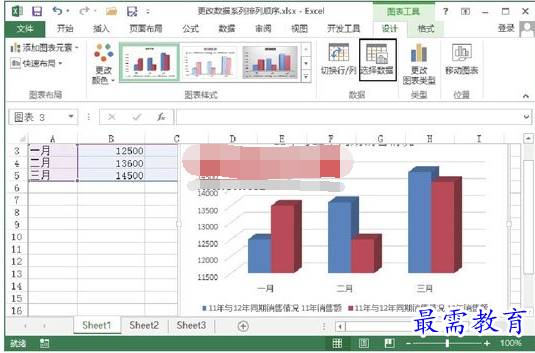
图1 单击“选择数据”按钮
2、此时将打开“选择数据源”对话框,在对话框的“图例项(系列)”列表中选择“11年销售额”选项,单击“下移”按钮将其在列表中下移,如图2所示。
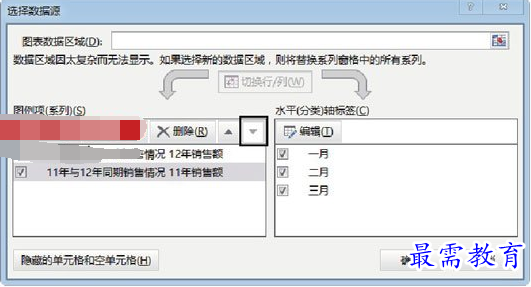
图2 单击“下移”按钮
3、单击“确定”按钮关闭“选择数据源”对话框,图表中数据系列的排列顺序发生改变,“11年销售额”排在了“12年销售额”的后面,如图3所示。
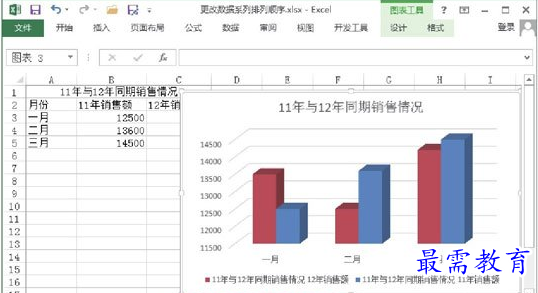
图3 数据系列的排列顺序发生改变
继续查找其他问题的答案?
相关视频回答
-
Excel 2019如何使用复制、粘贴命令插入Word数据?(视频讲解)
2021-01-257次播放
-
2021-01-2227次播放
-
2021-01-2210次播放
-
2021-01-2212次播放
-
2021-01-226次播放
-
2021-01-223次播放
-
2021-01-222次播放
-
Excel 2019如何利用开始选项卡进入筛选模式?(视频讲解)
2021-01-223次播放
-
2021-01-223次播放
-
2021-01-222次播放
回复(0)
 办公软件操作精英——周黎明
办公软件操作精英——周黎明
 湘公网安备:43011102000856号
湘公网安备:43011102000856号 

点击加载更多评论>>